Hướng dẫn khôi phục dữ liệu dễ dàng trên iPhone, Android và thẻ nhớ
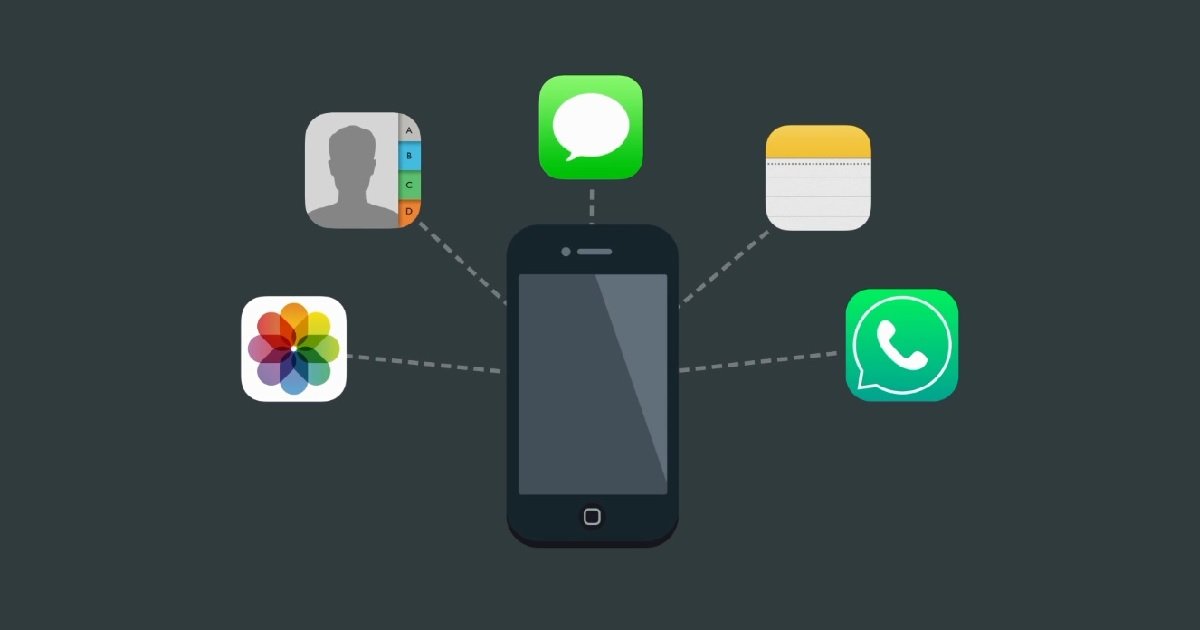
Xem nhanh [ẨnHiện]
Bạn đang đau đầu vì bị mất đi một phần hoặc toàn bộ dữ liệu trên smartphone của mình? Đừng lo, bạn sẽ tìm thấy hỗ trợ đắc lực từ MobiKin Doctor. Với công cụ này, dữ liệu sẽ được lấy lại nhanh chóng, đơn giản và hiệu quả.
Công cụ này giúp bạn trong trường hợp khẩn cấp khi bạn cần lấy lại các tài liệu quan trọng như:
- Liên hệ
- Tin nhắn
- Nhật ký cuộc gọi
- Hình ảnh
- Video
- Âm thanh
- Các tài liệu
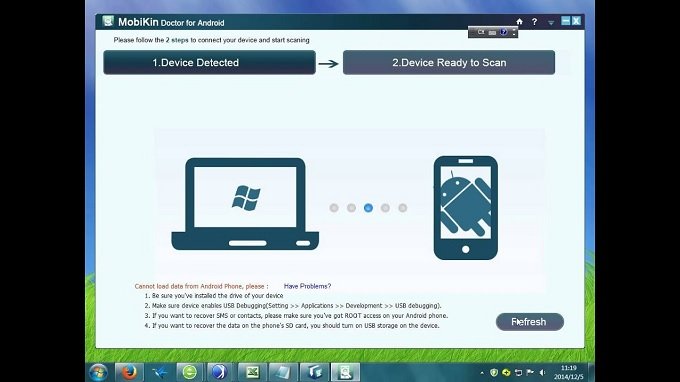
Khôi phục dữ liệu smartphone dễ dàng với MobiKn Doctor
Nói về các thiết bị được hỗ trợ, MobiKin cho phép bạn khôi phục dữ liệu từ tất cả các thương hiệu phổ biến như Samsung, Motorola, HTC, LG, Google, Sony, Huawei, Asus, v.v. với các phiên bản Android khác nhau. Công cụ này thực hiện quét sâu bộ nhớ trong của thiết bị và thẻ SD để thực hiện khôi phục.
Bạn có tùy chọn để lấy lại danh bạ, nhật ký cuộc gọi và SMS ở định dạng HTML. Cần lưu ý rằng quyền truy cập root là cần thiết để thực hiện được tính năng này. Do đó, đây là điều bạn cần cân nhắc nếu đang sử dụng thiết bị chưa được Root, còn bảo hành chính hãng.
Sử dụng MobiKin Doctor để khôi phục dữ liệu trên smartphone
Bước 1: Bạn có thể tải xuống MobiKin Doctor bằng cách nhấp vào nút tải xuống bên dưới. Bạn chỉ mất vài phút để hoàn tất tải xuống. Sau đó, thực hiện cài đặt như mọi phần mềm thông thường khác và mở chương trình.
Tải MobiKin Doctor for iOS: phiên bản Windows hoặc phiên bản Mac
Tải MobiKin Doctor for Android: phiên bản Windows hoặc phiên bản Mac
Bước 2: Để bắt đầu quá trình khôi phục, trước tiên bạn cần kết nối điện thoại của mình với máy tính bằng cáp USB.
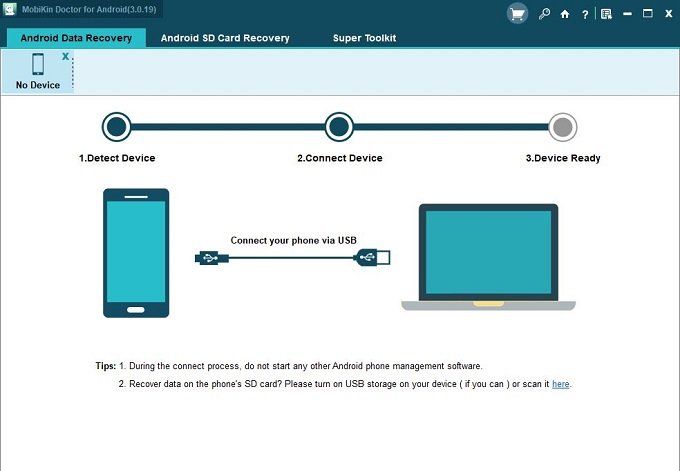
Kết nối smartphone và máy tính của bạn
Bên dưới thông tin thiết bị, bạn sẽ thấy các loại dữ liệu khác nhau được liệt kê mà bạn có thể khôi phục. Theo mặc định, tất cả các loại dữ liệu đều được chọn. Bạn có thể thay đổi tùy chọn loại dữ liệu cần phục hồi
Sau khi chọn loại dữ liệu cần được phục hồi, chỉ cần nhấn nút Tiếp theo (Next). Nó sẽ bắt đầu quá trình quét để tìm ra tập tin nào đã bị xóa và tập tin nào có thể được phục hồi. Tùy thuộc vào lượng dữ liệu được lưu trữ trên điện thoại của bạn và số lượng tệp bị xóa, thời gian quét có thể khác nhau.
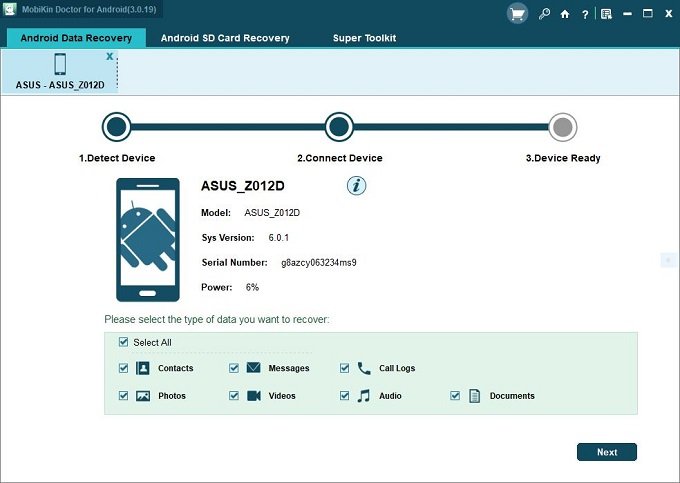
Lựa chọn dữ liệu cần khôi phục
Sau khi quét xong, tất cả các tệp đã xóa được liệt kê trong một cửa sổ mới. Như bạn thấy trong hình bên dưới, danh sách các loại tệp nằm ở khung bên trái. Khi bạn nhấp vào loại tệp, dữ liệu tương tự sẽ được hiển thị ở bên phải. Bạn cũng có thể xem bản xem trước của tệp, giúp đưa ra lựa chọn đúng đắn trong quá trình khôi phục.
Bước 3: Sau khi phân tích các tệp đã xóa và chọn những tệp cần được phục hồi, bạn chọn Khôi phục ( Recover). Bạn cũng sẽ cần lựa chọn vị trí lưu trữ file phục hồi trên máy tính.
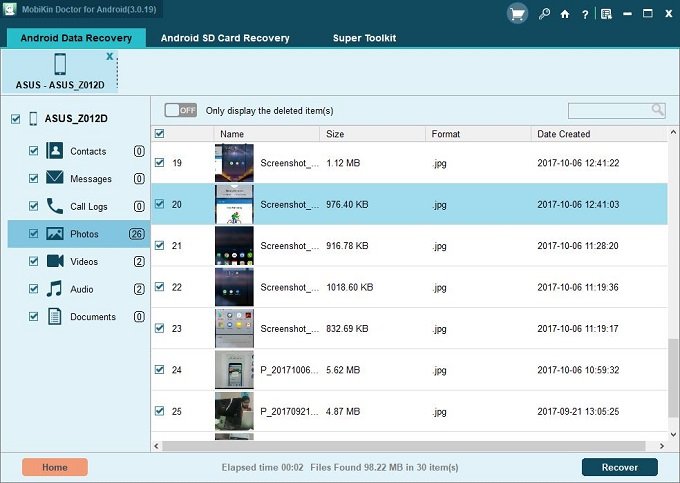
Xem trước các dữ liệu cần khôi phục
Sử dụng MobiKin Doctor để khôi phục dữ liệu thẻ nhớ
Ngoài việc lấy lại dữ liệu bị mất từ bộ nhớ trong của Android, bạn cũng có thể làm điều tương tự cho thẻ SD. Để làm như vậy, bạn cần chọn tùy chọn Khôi phục thẻ SD của Android (Android SD Card Recovery) từ ứng dụng và tiến hành các tùy chọn.
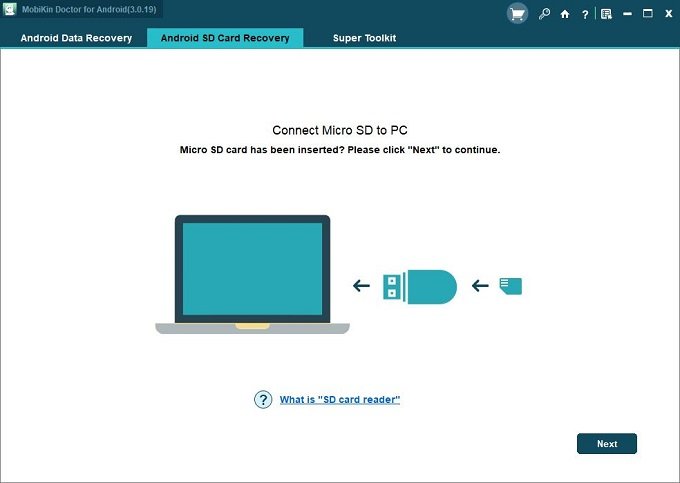
Khôi phục dữ liệu trên thẻ nhớ
Nhìn chung, nếu bạn đang tìm kiếm một cách đơn giản để khôi phục dữ liệu đã xóa như tin nhắn, danh bạ, ảnh, v.v., từ thiết bị Android của mình, bạn có thể sử dụng MobiKin Doctor for Android. Bạn có thể truy cập trang web của họ để dùng thử miễn phí hoặc mua phiên bản đầy đủ với giá 49,95 đô la.
XTmobile.vn











_crop_Apple-tung-video-quang-cao-iphone-16-pro-moi-de-quang-ba-chip-a18-pro-xtmobile.jpg)
_crop_zte-ra-mat-nubia-v70-design-xtmobile.jpg)
_crop_iphone-17-va-iphone-17-air-du-kien-se-khong-co-ong-kinh-zoom-5x-xtmobile.jpg)
_crop_cach-tim-vi-tri-facebook-xtmobile.jpg)






